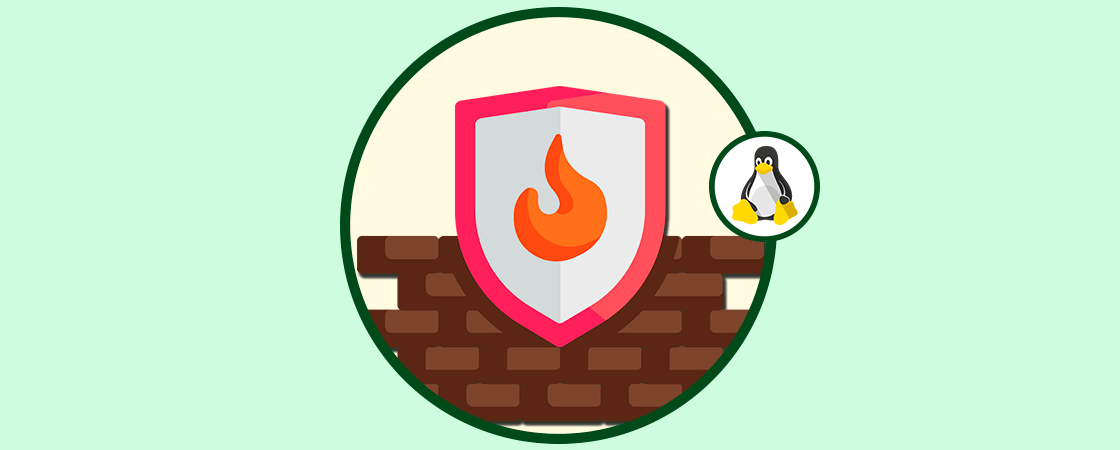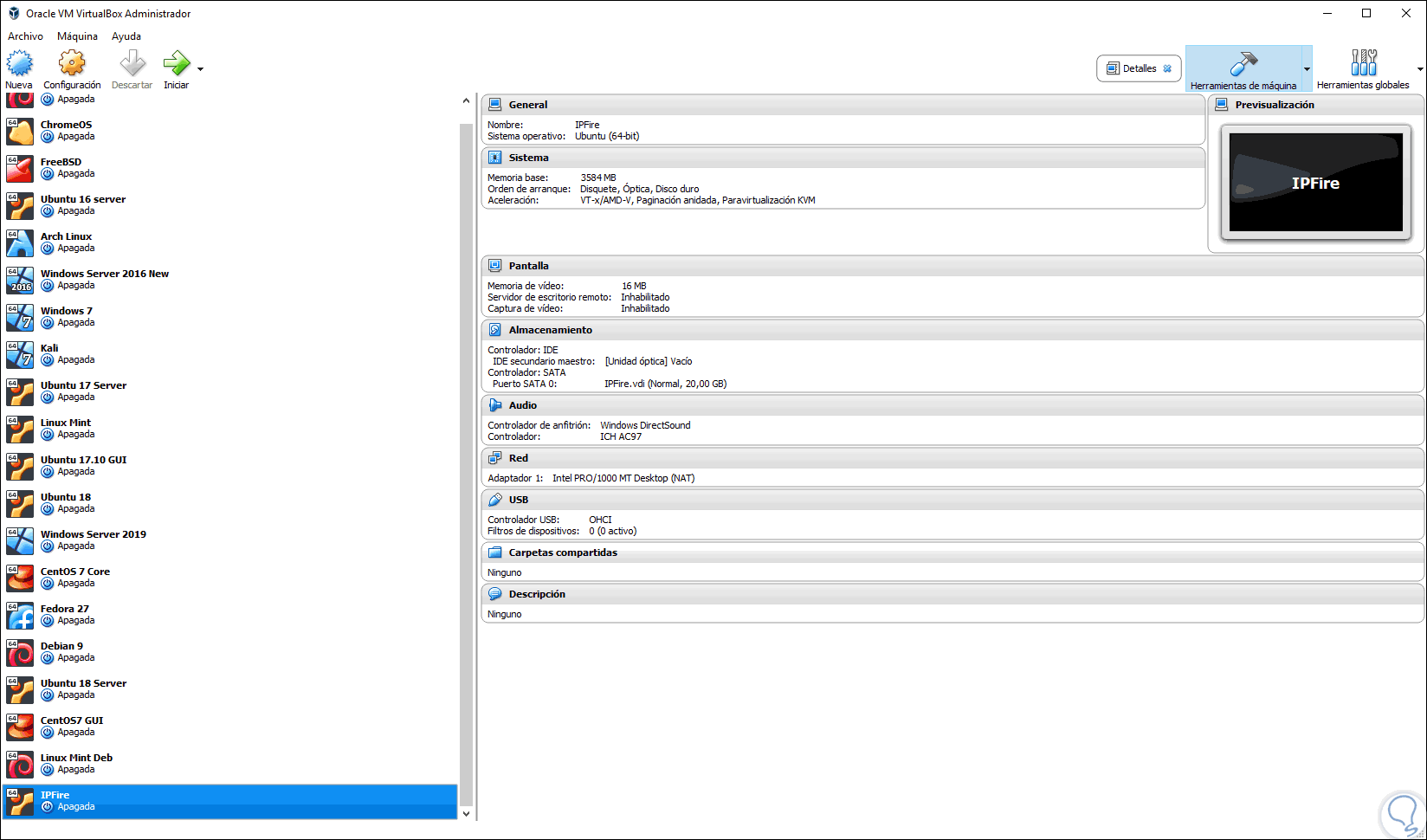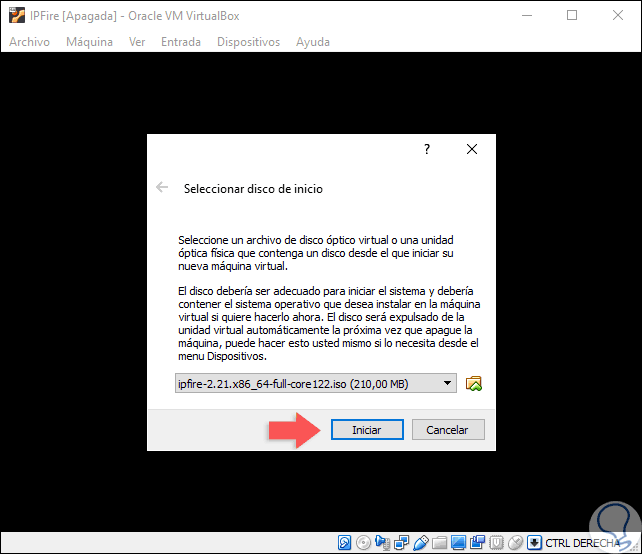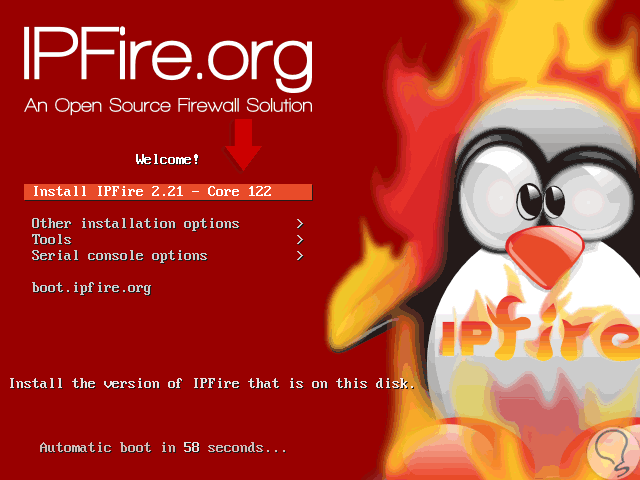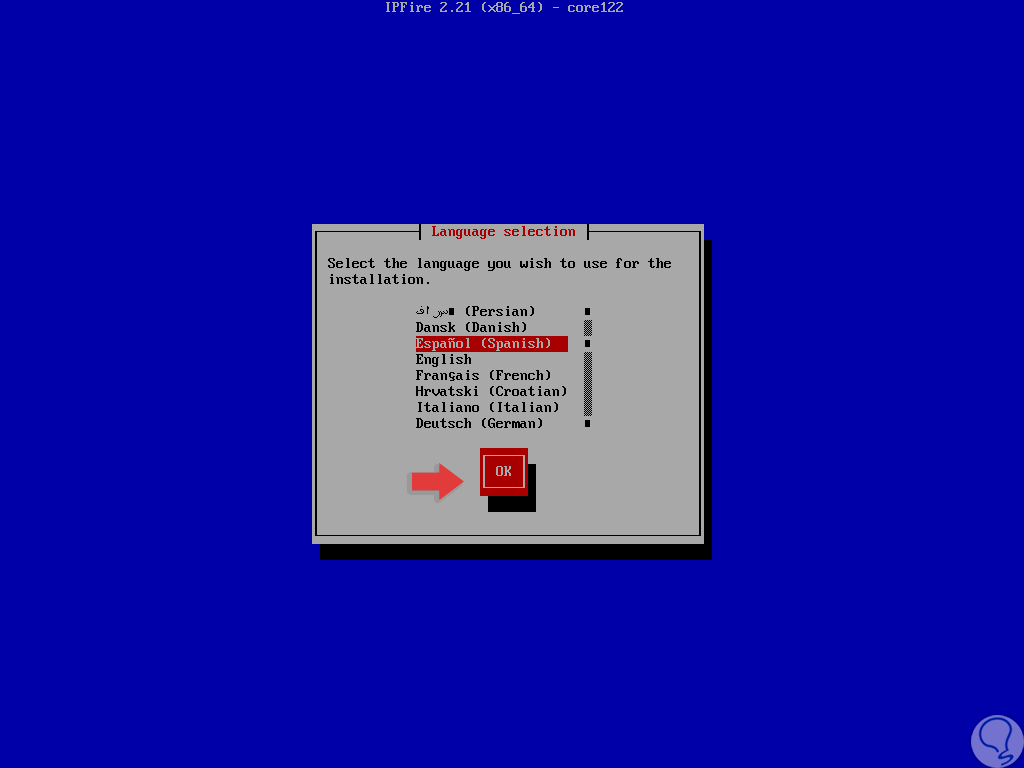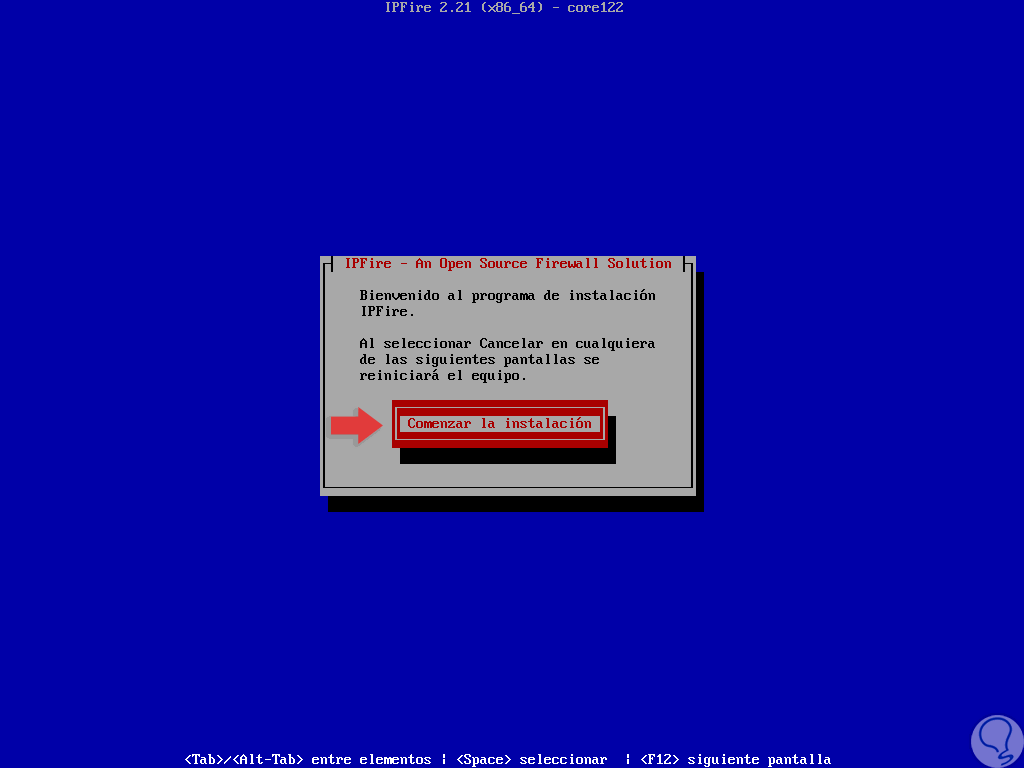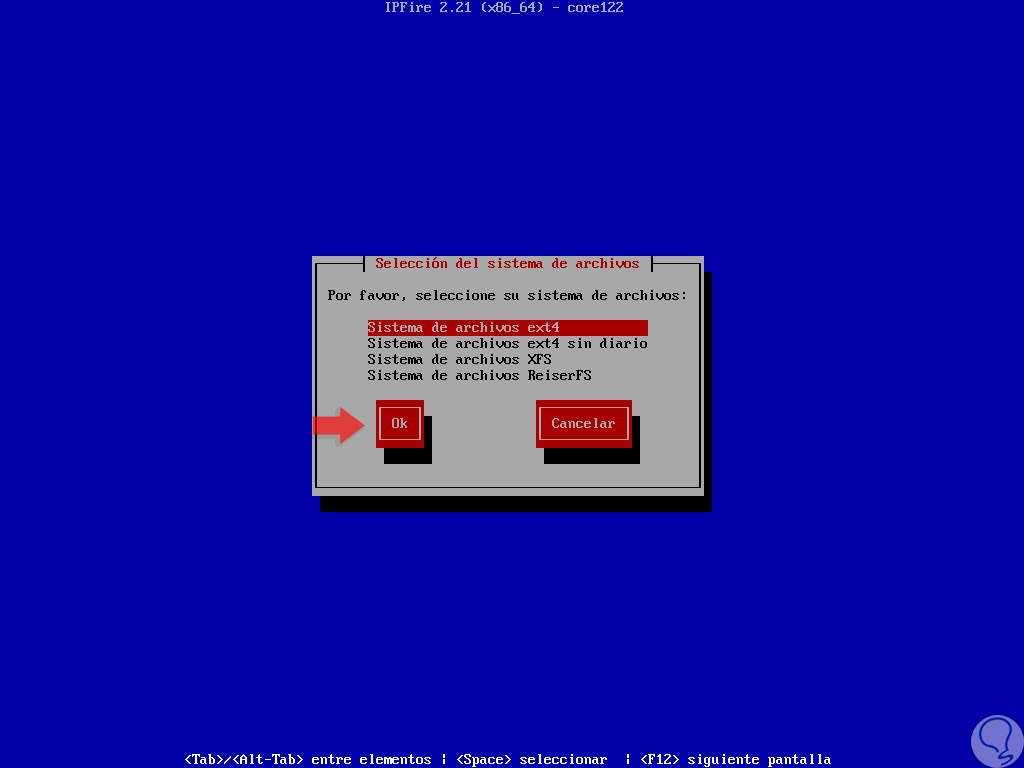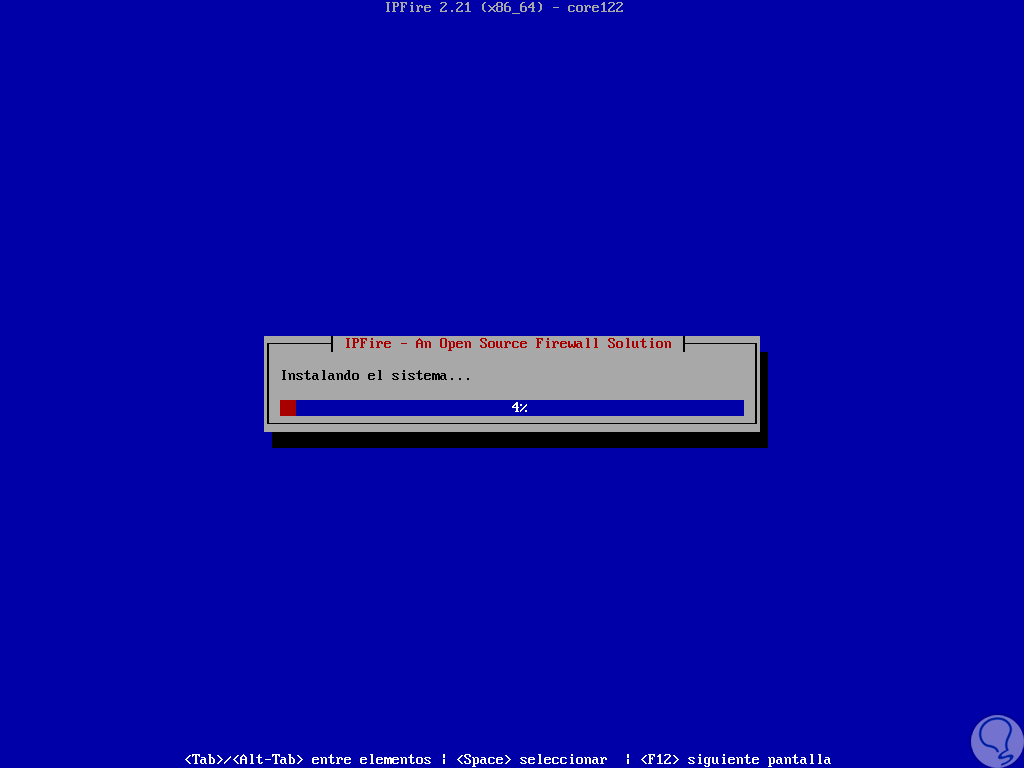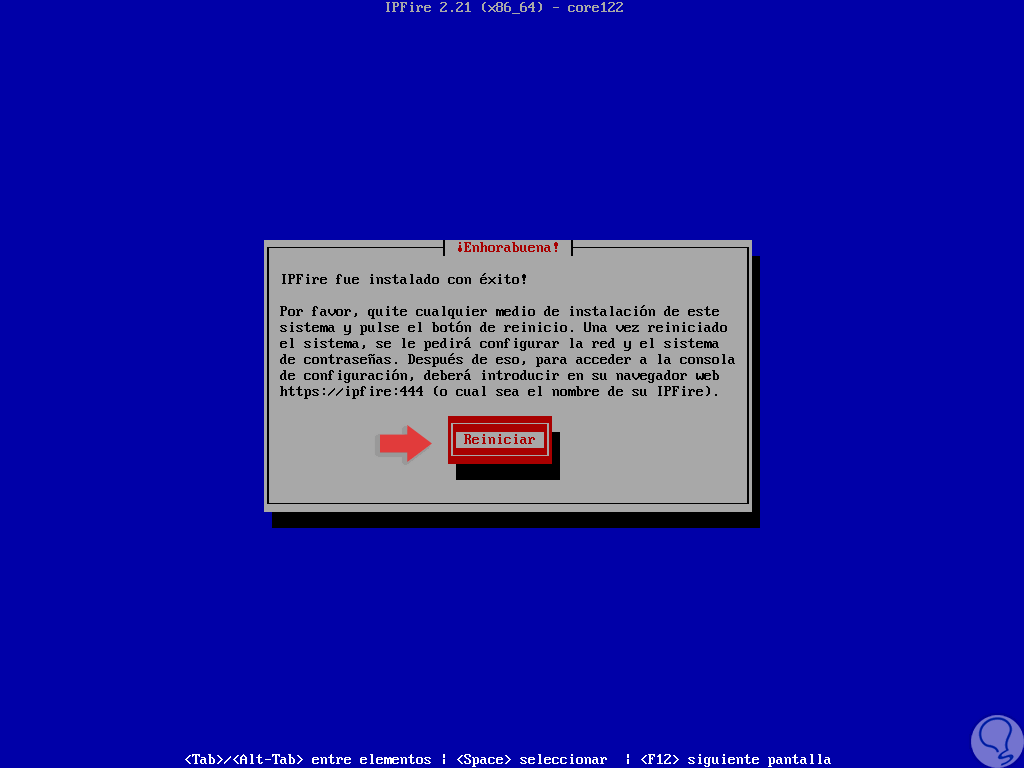Dentro de las medidas de seguridad que se deben aplicar y tomar en cualquier organización sin importar su tamaño, es la seguridad, esto debido a que existen ciertos elementos que deben ser cuidados de forma especial como son documentos, bases de datos, configuraciones y reglas que se han creado con el fin de optimizar el uso general de la infraestructura de IT de la compañía. Existen diversos métodos de seguridad que pueden ser implementados, unos simples y otros no tanto, pero Solvetic explicará en detalle uno en especial que será un puente para incrementar de forma notable las medidas de seguridad y es IPFire.
IPFire se ha diseñado con una modularidad y altos niveles de flexibilidad ya que está en la capacidad de actuar como un firewall, un servidor proxy o una puerta de enlace VPN., gracias al diseño modular de IPFire, se garantiza que toda su estructura funcione en base a la configuración que hemos definido. IPFire se puede administrar y actualizar a través del administrador de paquetes facilitando las tareas de administración.
La estructura de IPFire está basada y ha sido desarrollada para llevar a cabo determinadas tareas como son:
- Verde: Indica un área segura y por regla general está compuesto por una red local cableada, los clientes de este estado están en la capacidad de acceder a todos los demás segmentos de red sin restricciones.
- Rojo: El rojo indica "peligro" de modo que no se permite que nada en este color pase a través del firewall a menos que el administrador lo configure de dicho modo.
- Azul: Hace referencia a la red inalámbrica de la red local y como tal está identificada de manera única y las reglas específicas gobiernan a los clientes alojados allí. Los clientes en este segmento de red deben estar explícitamente permitidos antes de poder acceder a la red de forma segura.
- Naranja: También llamado como la "zona desmilitarizada" (DMZ). Todos los servidores que son de acceso público están aislados del resto de la red aquí con el fin de restringir las infracciones de seguridad posibles.
- Servicios de intercambio de archivos (Samba y vsftpd)
- Servidor de comunicaciones que son usados con Asterisk
- Acceder a diversas herramientas de línea de comandos como tcpdump, nmap, traceroute y muchas más.
- Añadir seguridad: esto gracias a que el cliente no consulta los servidores web directamente, primero consulta al proxy.
- Autenticación: IPFire hace uso de listas de acceso, con estas, el proxy web se puede configurar para permitir el acceso después de la correcta autenticación de un usuario, podemos seleccionar métodos de autenticación como LDAP, identd, Windows, Radius o métodos de autenticación locales.
- Autorización: IPFire cuenta con un control de acceso basado en red mediante el cual podemos crear reglas para permitir o no accesos.
- Registro: Esta utilidad cuenta con un analizador de archivos de registro denominado Calamaris, mediante el cual los archivos de registro se pueden representar gráficamente gestionando sus criterios en la interfaz web de IPFire.
- Administración del ancho de banda: IPFire posee una función de administración de descargas la cual permite gestionar y controlar el ancho de banda a zonas específicas.
- Bloquear o restringir contenido de Internet de forma temporal por tiempo, usuario y equipo.
- Prevenir el acceso a ciertas páginas y categorías de contenido.
- Ocultar publicidad.
- Aceleración por hardware: IPFire está en la capacidad de usar varios procesadores de cifrado como los alojados en las CPU AMD Geode, el VIA Padlock o las extensiones de CPU como AES-NI de Intel y AMD, se soportan los algoritmos AES-{256,192,128}-{ECB, CBC}, SHA256 y SHA1.
- Generador de números aleatorios: IPFire puede hacer uso de varios generadores de números aleatorios de hardware con el fin de generar claves seguras y asi acelerar las operaciones criptográficas.
- Procesador: i5 compatible con x86 con 1 GHz o superior y también procesadores ARM SBC y X86-64.
- Memoria RAM: 1Gb o superior
- Espacio en disco duro: Mínimo 4 GB de espacio libre
- Dos adaptadores de red para la comunicación entre los equipos.
Además, IPFire puede ser virtualizado en plataformas como VMware, KVM, Xen, VirtualBox y otros. Ahora veremos cómo instalar IPFire en VirtualBox y de este modo administrar todas las reglas de firewall y añadir las respectivas medidas de seguridad.
1. Instalar Firewall IPFire en Linux
IPFire puede ser descargado en el siguiente enlace:
- Asignar el nombre deseado, en este caso IPFire
- Seleccionar como sistema base Ubuntu
- Asignar la memoria y disco adecuado según sea la necesidad
Definido esto, arrancamos la máquina virtual y seleccionamos la imagen ISO que hemos descargado anteriormente:
Pulsamos en el botón “Iniciar” y será desplegado lo siguiente:
Allí seleccionamos la opción “Install IPFire 2.21 – Core 122” para ejecutar el proceso de instalación, las otras opciones abarcan aspectos de configuración general. Una vez pulsemos Enter debemos definir el idioma a usar con IPFire:
Pulsamos Ok y será desplegado lo siguiente. Pulsamos en el botón “Comenzar la instalación” para dar inicio al proceso.
En la siguiente ventana debemos aceptar la licencia GPL y para ello usamos la tecla Tab para ir a la casilla “Acepto esta licencia” y con la barra espaciadora la activamos:
De nuevo pulsamos Enter, y ahora veremos el siguiente mensaje:
Allí se indica que se procederá con el formato del disco duro y por ende se perderán todos los datos, ext4 es el sistema por defecto a usar con IPFire, pulsamos en “Borrar todos los datos” y será desplegada la siguiente ventana donde tendremos la oportunidad de seleccionar otro sistema de archivos si es necesario:
Definido esto, pulsamos en Ok e iniciará el proceso de instalación de IPFire:
Una vez finalice el proceso de instalación veremos lo siguiente. Procedemos a reiniciar el sistema para completar los cambios.
A continuación vamos a ver cómo configurar IPFire de forma completa.